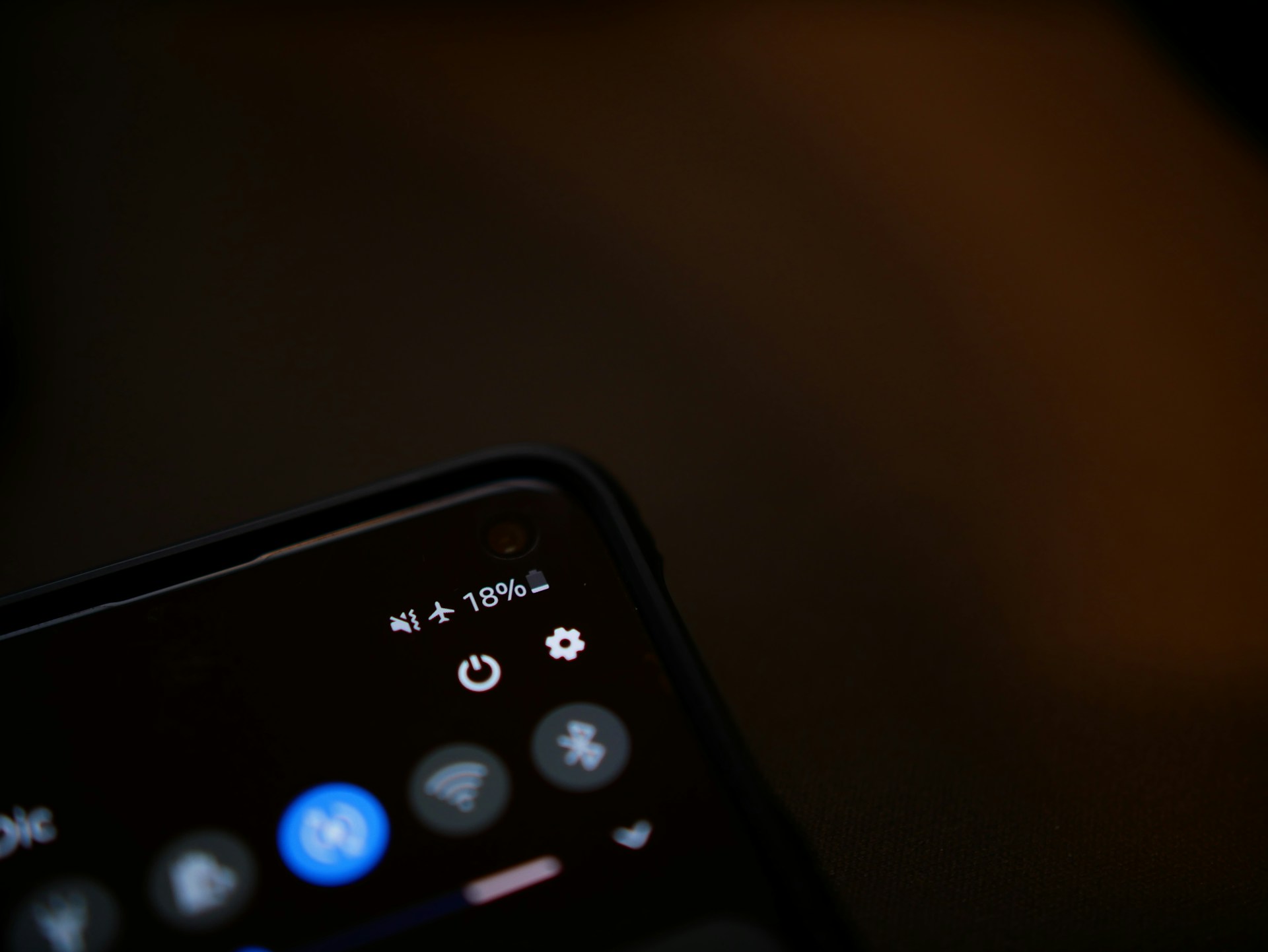Zauważyłeś, że bateria w Twoim iPhone 15 wyczerpuje się szybciej niż zwykle? Nie jesteś sam. Sprawdźmy, co może być tego przyczyną i jak sobie z tym poradzić. iPhone 15 wyposażony jest w baterię o podobnej pojemności do modelu iPhone 14. Jednak użytkownicy często zauważają szybsze wyczerpywanie się baterii, szczególnie w pierwszych dniach użytkowania urządzenia.
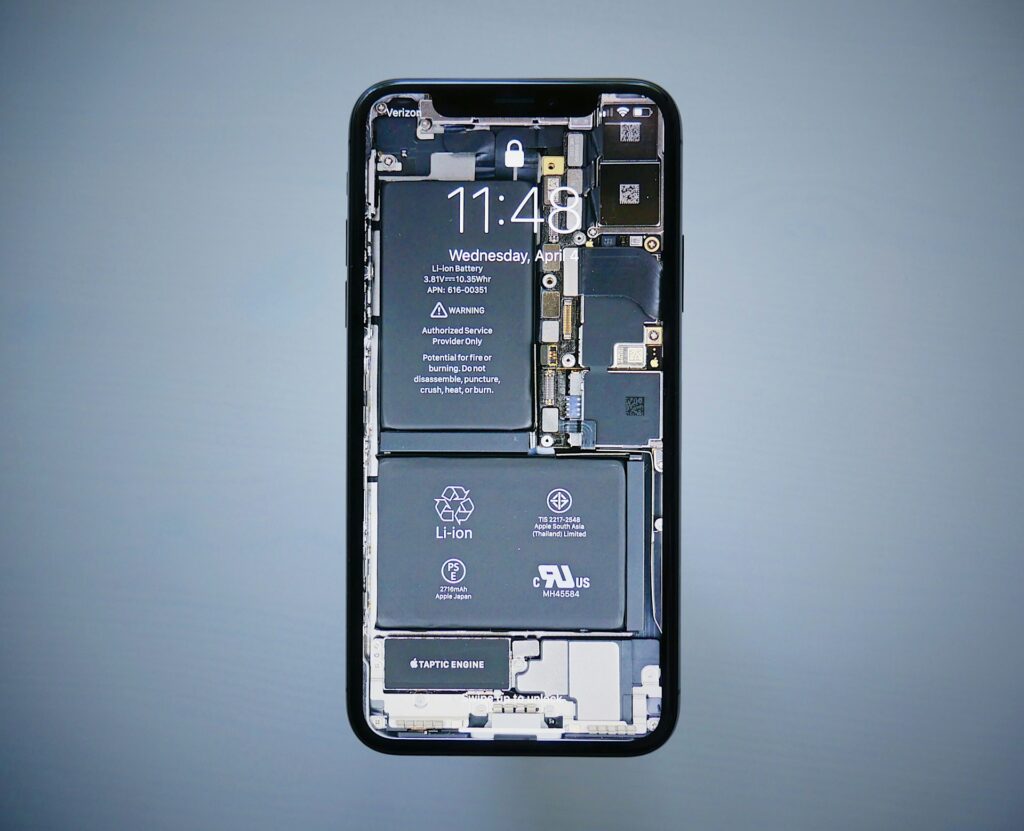
Powodem tego mogą być różne czynniki, takie jak:
- Duża aktywność aplikacji w tle: Niektóre aplikacje mogą intensywnie korzystać z zasobów systemu, nawet gdy nie są aktywnie używane.
- Częste korzystanie z nowych funkcji i aplikacji: Nowe urządzenie często zachęca do eksplorowania nowych możliwości, co wiąże się z większym zużyciem energii.
- Eksploracja nowych funkcji aparatu i innych nowości: iPhone 15 oferuje wiele ulepszonych funkcji, które mogą przyciągać uwagę i skłaniać do częstszego korzystania z urządzenia.

Problemy z przegrzewaniem się iPhone’a 15
Wśród użytkowników iPhone 15 zauważono także problemy z przegrzewaniem. Okazuje się, że przyczyną mogą być:
- Pierwsze dni użytkowania: W początkowym okresie użytkowania iPhone 15 może działać z wyższą temperaturą.
- Aplikacje obciążające system: Niektóre aplikacje, takie jak Asphalt 9 czy Uber, mogą powodować przegrzewanie się telefonu. Dla powyższych aplikacji mogły już zostać przygotowane aktualizacje – sprawdź!
Jak zaradzić problemowi przegrzewania?
- Ogranicz używanie aplikacji powodujących przegrzewanie, jeśli nie są Ci niezbędne, do czasu wydania aktualizacji.
- Regularnie aktualizuj aplikacje, szczególnie te, które są znane z powodowania problemów.
- Monitoruj wydanie nowych aktualizacji systemu iOS, które mogą zawierać rozwiązania problemów z przegrzewaniem. Takie pojawiły się niedawno dla modelu iPhone 15
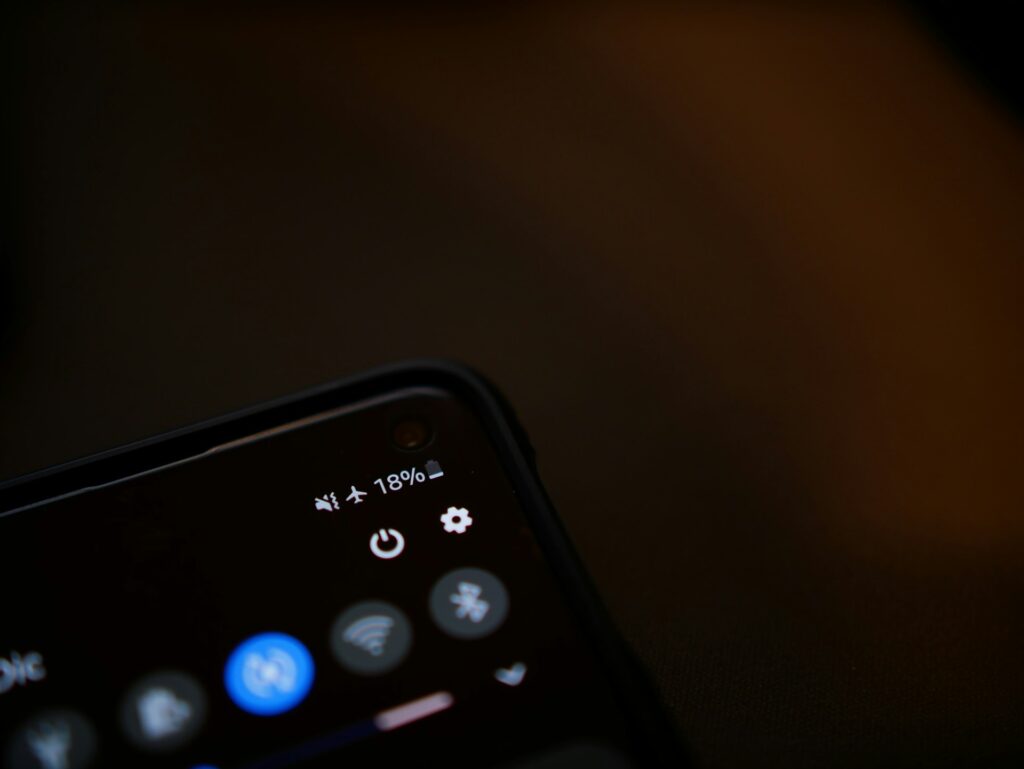
7 sposobów na poprawę żywotności baterii iPhone 15
- Monitorowanie zużycia baterii przez aplikacje:
- W ustawieniach iPhone’a, przejdź do sekcji
Ustawienia > Bateria, aby sprawdzić, które aplikacje zużywają najwięcej energii. - Szczególnie zwróć uwagę na działania w tle, które mogą niepostrzeżenie zużywać baterię.
- W ustawieniach iPhone’a, przejdź do sekcji
- Aktywacja trybu niskiego zużycia energii:
- Ten tryb znacząco ogranicza działania w tle, aktualizacje aplikacji i inne procesy, które zużywają energię.
- Możesz włączyć go w
Ustawienia > Baterialub poprzez polecenie głosowe Siri.
- Optymalizacja ustawień ekranu:
- Zmniejszenie czasu automatycznej blokady oraz wyreguluj jasność ekranu – może to znacznie przyczynić się do oszczędności energii.
- Wyłącz funkcję Always-On Display w modelach Pro, aby jeszcze bardziej oszczędzać energię.
- Unikanie ekstremalnych temperatur:
- iPhone najlepiej działa w temperaturach od 0° do 35° C. Unikaj pozostawiania telefonu w bardzo gorących lub zimnych miejscach.
- W gorące dni unikaj używania intensywnych aplikacji, które mogą przyczyniać się do przegrzewania telefonu.
- Zarządzanie odświeżaniem aplikacji w tle:
- Przejdź do
Ustawienia > Ogólne > Odświeżanie Aplikacji w Tlei wyłącz tę funkcję dla aplikacji, które nie muszą być ciągle aktualizowane. - Możesz także ograniczyć odświeżanie aplikacji tylko do momentów, gdy iPhone jest podłączony do Wi-Fi.
- Przejdź do
- Optymalizacja używania usług lokalizacyjnych:
- W
Ustawienia > Prywatność i bezpieczeństwo > Usługi lokalizacyjnemożesz dostosować uprawnienia dla poszczególnych aplikacji. - Wyłącz lokalizację dla aplikacji, które nie wymagają stałego dostępu do Twojej lokalizacji.
- W
- Dostosowanie ustawień pobierania danych (Push i Fetch):
- W
Ustawienia > Poczta > Konta > Pobierz Nowe Danemożesz wybrać, jak często Twoje urządzenie ma sprawdzać nową pocztę i inne dane. - Wybierając opcję „Fetch” zamiast „Push”, możesz zmniejszyć częstotliwość automatycznego sprawdzania nowych danych, co przekłada się na oszczędność baterii.
- W
Podsumowanie
Korzystając z tych wskazówek możesz znacząco poprawić żywotność baterii swojego iPhone. Pamiętaj, że oprócz wymienionych rozwiązań, warto śledzić aktualizacje systemowe i aplikacji, które mogą zawierać dalsze optymalizacje związane z zarządzaniem energią.